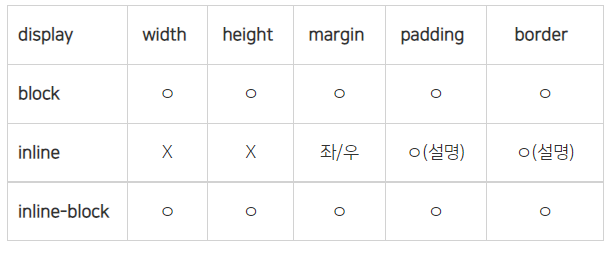📍 display 속성
-
요소의 렌더링 박스 유형을 결정하는 속성입니다.
기본 값 : - (요소마다 다름)
display: value;
< 속성 값 >
none: 요소가 렌더링 되지 않음
inline: inline level 요소처럼 렌더링
block: block level 요소처럼 렌더링
inline-block: inline level 요소처럼 렌더링(배치)되지만 block level의 성질을 가짐. height 나 width 등과 같은 박스모델 속성을 적용할 수 있다
- 그외에
list-item,flex,inline-flex,table,table-cell등 다양한 속성 값 존재 - inline level 요소 사이의 공백과 개행 처리 inline 요소의 경우 공백과 개행에 대해서 하나의 여백으로 받아들입니다. 따라서 inline과 inline-block의 경우 태그 사이의 공백이나 개행이 있을 경우 약 4px의 여백을 가지게 됩니다.
📍 display와 box model의 관계
실제로 inline 요소의 padding/border는 좌/우뿐만 아니라 상/하에도 적용이 됩니다.
parent 는 <div>, child 는 <span>
하지만 상/하 padding/border는 line-box에는 영향을 주지 못하기 때문에 위와 같이 부모 요소의 박스에 반영되지 않습니다.
parent 는 <div>, child 는 <span>
또한 인접한 다른 line-box 에도 반영되지않습니다. 즉 콘텐츠가 겹칠 수 있기 때문에 실무에서는 잘 사용하지 않습니다.
📍 visibility 속성
요소의 화면 표시 여부를 지정하는 속성입니다.
- 기본 값 : visible
visibility: visible | hidden | collapse | initial | inherit;
< 속성 값 >
visible: 화면에 표시
hidden: 화면에 표시되지 않음(공간은 차지함)
collapse: 셀 간의 경계를 무시하고 숨김(테이블 관련 요소에만 적용 가능)
visibility: visible; /* 보임 기본값 */ visibility: hidden; /* 숨김, 자신의 박스 영역은 유지(margin까지 모두 포함) */ visibility: collapse; /* 셀간의 경계를 무시하고 숨김(박스영역 없음, 테이블의 행과 열 요소에만 지정 가능, 그 외 요소 지정은 hidden과 같음) */
display: none과 차이점
display: none: 요소가 렌더링 되지 않음(DOM에 존재하지 않음)
visibility: hidden: 요소가 보이지는 않지만 렌더링 되며 화면에 공간을 가지고 있음(DOM에 존재함)
📍 float 속성
요소를 float(요소를 보통의 흐름에서 벗어나게 함) 시킬지 지정하는 속성입니다.
- 기본 값 : none
float: none | left | right | initial | inherit;
< 속성 값 >
none: float 시키지 않음(기본값)
left: 좌측으로 float 시킴
right: 우측으로 float 시킴
요소를 보통의 흐름에서 벗어나 띄어지게 함. 주변 텍스트나 인라인 요소가 주위를 감싸는 특징이 있음. 대부분 요소의 display 값을 block으로 변경함 (display 값 변경 예외: inline-table, flex 등)
📍 clear 속성
요소를 floating 된 요소의 영향에서 벗어나게 하는 속성입니다.
- 기본 값 : none
clear: none | left | right | both | initial | inherit;
< 속성 값 >
none: 양쪽으로 floating 요소를 허용(기본값)
left: 왼쪽으로 floating 요소를 허용하지 않음
right:오른쪽으로 floating 요소를 허용하지 않음
both: 양쪽으로 floating 요소를 허용하지 않음
(+) block-level 요소만 적용 가능
📍 position 속성
요소의 위치를 정하는 방법을 지정하는 속성입니다.
- 기본 값 : static
position: static | absolute | fixed | relative | sticky | initial | inherit;
< 속성 값 >
static: Normal-flow 에 따라 배치되며 offset 값이 적용되지 않는다. (기본값)
absolute: 부모 요소의 위치를 기준으로 offset 에 따라 배치된다. 부모가 position 값(static 제외)을 가지면 offset 값의 시작점이 된다. Normal-flow의 흐름에서 벗어난다.
- 부모의 position 값이 static 인 경우 조상의 position 값이 static이 아닐 때까지 거슬러 올라가 기준으로 삼습니다.
fixed: 뷰포트(브라우저의 창)를 기준으로 offset 에 따라 배치된다. 즉, 화면 스크롤에 관계없이 항상 화면의 정해진 위치에 정보가 나타난다. 부모의 위치에 영향을 받지 않는다.
relative: 자신이 원래 있어야 할 위치를 기준으로 offset 에 따라 배치된다. 부모의 position 속성에 영향을 받지 않는다. Normal -flow의 흐름에 따른다. 주변 요소에 영향을 주지 않으면서 offset 값으로 이동한다
Normal-flow 란? 일반적인 상황에서 각의 요소들의 성질에 따라 배치 되는 순서(흐름)를 뜻합니다. 예를 들면, block 레벨 요소들은 상하로 배치되고, inline 레벨 요소들은 좌우로 배치되는 것을 말합니다.
offset(top/left/bottom/right)
top|bottom|left|right: auto|length|initial|inherit; top: 50%; left: 10px; bottom: -10px; right: auto;
offset의 %단위 사용 이전에 padding과 margin에서 % 값을 적용할 때, 상하좌우 방향에 관계없이 가로 사이즈를 기준으로 %값을 계산된다고 배웠습니다. 그러나 offset은 top, bottom (상하) 는 기준이 되는 요소의 height 값 left, right (좌우) 는 width값에 대하여 계산되어집니다.
📍 z-index 속성
- 기본 값 : auto
요소가 겹치는 순서(쌓임 순서 또는 stack order)를 지정하는 속성입니다.
z-index: auto | number | initial | inherit;
< 속성 값 >
auto: 쌓임 순서를 부모와 동일하게 설정(기본값)
number: 해당 수치로 쌓임 순서를 설정(음수 허용)
z-index: 1;
- position 값이 static이 아닌 경우 지정가능
- 순서 값이 없을 경우 생성순서(코드상 순서)에 따라 쌓임
- 부모가 z-index 값이 있을 경우 부모 안에서만 의미있음
- 큰 값이 가장 위쪽(음수 사용 가능)